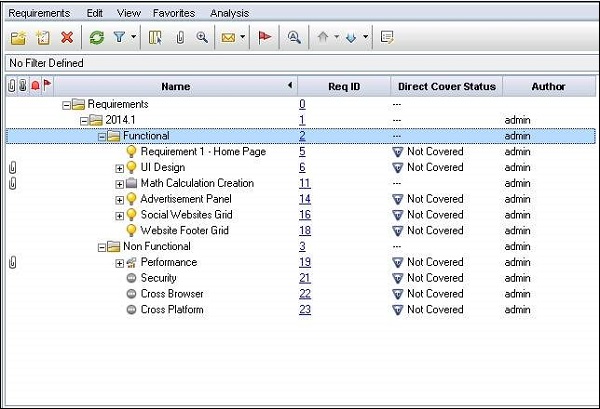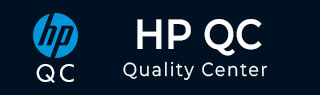
HP-QC 上传需求
用户将无法手动创建需求。因此,HP 推出了一个 Excel 插件,用户可以直接从 Excel 上传。让我们了解一下从 Excel 将需求上传到 QC 的分步过程。
步骤 1 - 导航到 ALM 首页,然后点击链接列表中的“工具”。
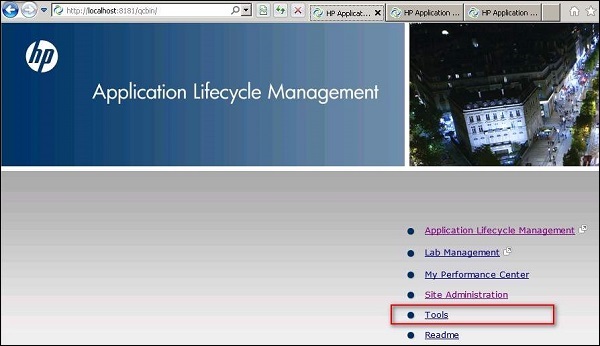
步骤 2 - 点击插件页面中的“更多 HP ALM 插件”链接,如下所示。
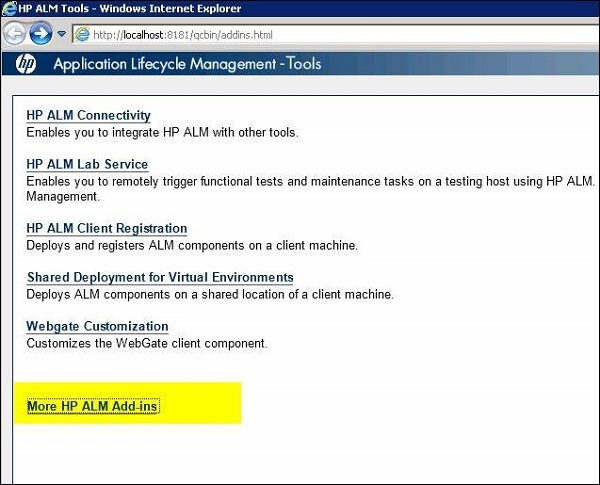
步骤 3 - 在插件页面中,选择“Microsoft 应用程序插件”,然后选择“Microsoft Excel”。
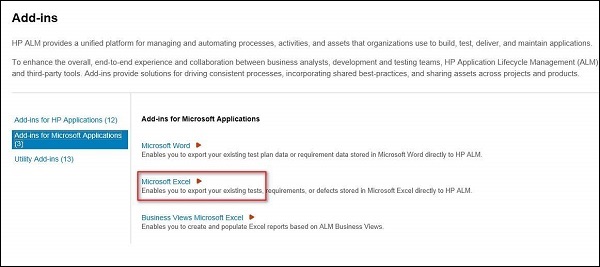
步骤 4 - 选择“Microsoft Excel”后,选择 ALM 11.5 Excel 插件。exe 文件将被下载。请注意以下屏幕截图中显示的支持的 MS Office 版本。
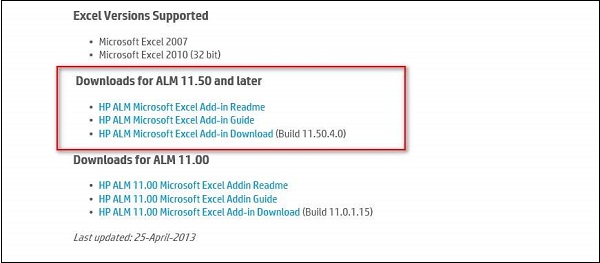
步骤 5 - 安装插件后,您可以打开 Excel 文件并转到“插件”选项卡以查看“导出到 ALM”按钮。
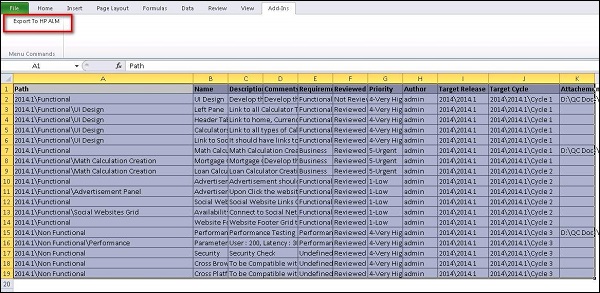
步骤 6 - 选择要上传到 ALM 的记录,然后点击“导出到 ALM”按钮。HP ALM 导出向导将打开,如下所示。输入 Quality Center URL。
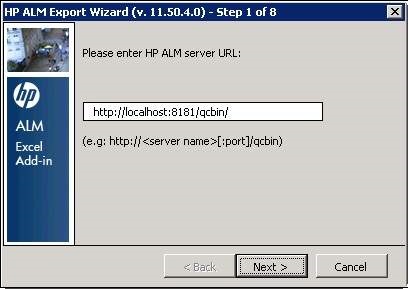
步骤 7 - 输入 Quality Center 凭据以成功建立连接。
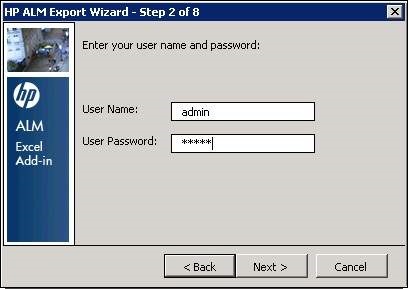
步骤 8 - 选择域和项目,如下所示,然后点击“下一步”。
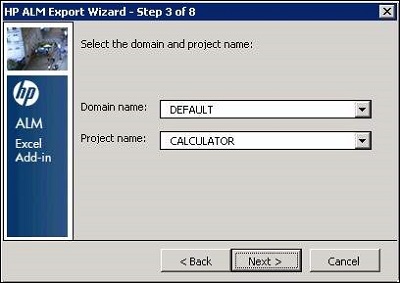
步骤 9 - 选择用户希望上传的数据类型。在本例中,是需求。
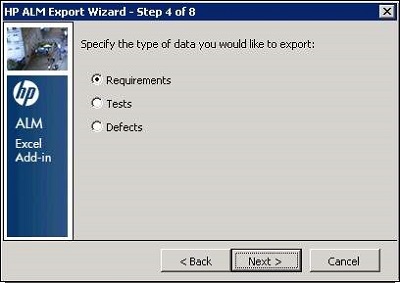
步骤 10 - 输入新的映射名称。创建一次后,我们可以重复使用它来上传需求。
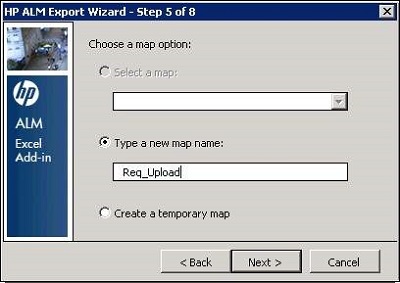
步骤 11 - 选择我们将要上传的“需求类型”列。这应与我们希望上传的 Excel 表格中的类型匹配。
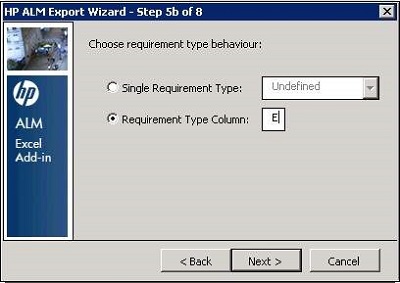
步骤 12 - 字段映射对话框打开。在这里,用户必须将 Quality Center 中的字段与 Excel 中的列 ID 映射。
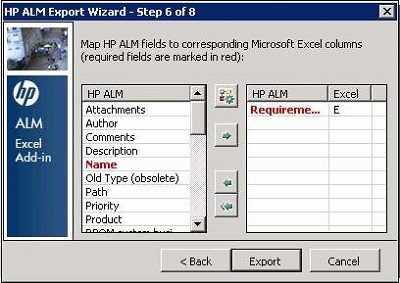
步骤 13 - 选择 HP ALM 字段并点击箭头按钮。“字段与列映射”对话框打开。在那里,应输入 Excel 中的列名。
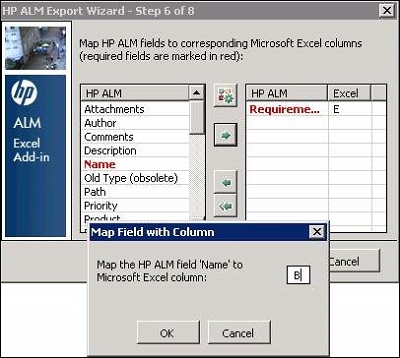
步骤 14 - 映射所有相关的列。红色列名是必填字段。现在,点击“导出”。
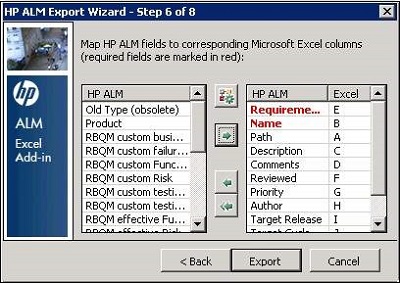
步骤 15 - 数据将被上传,并显示最终输出。如果成功,它将完全上传并向用户显示带有“完成”按钮的消息。
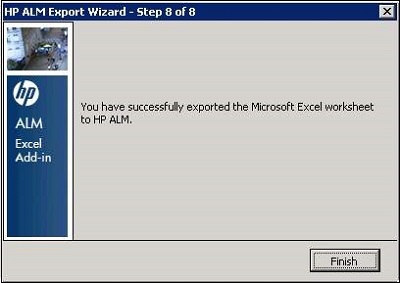
步骤 16 - 登录 Quality Center 并检查需求是否已正确上传。需求将按如下所示上传。